- Szerző Jason Gerald [email protected].
- Public 2023-12-16 11:17.
- Utoljára módosítva 2025-01-23 12:19.
A PayPal egy népszerű online fizetési rendszer, amely lehetővé teszi a vásárlást anélkül, hogy minden tranzakciónál újra meg kellene adnia fizetési adatait. Könnyedén létrehozhat PayPal -fiókot, és néhány perc alatt elkezdheti használni.
Lépés
Rész 1 /2: Fiók létrehozása
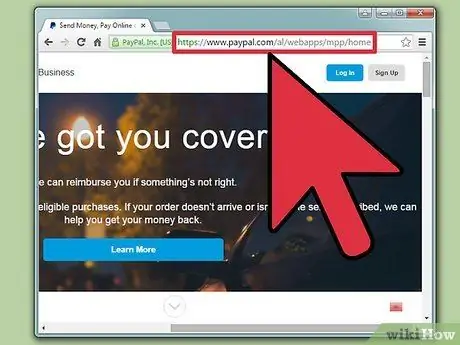
Lépés 1. Látogassa meg a PayPal webhelyét, vagy nyissa meg a PayPal alkalmazást
Fiókot a főoldalon vagy a PayPal alkalmazásból hozhat létre. Ingyenesen letöltheti és telepítheti a PayPal alkalmazást az eszköz alkalmazásboltjából. A webhelyen egy fiók létrehozásának folyamata nagyjából megegyezik az alkalmazáson keresztül történő fiók létrehozásának folyamatával.
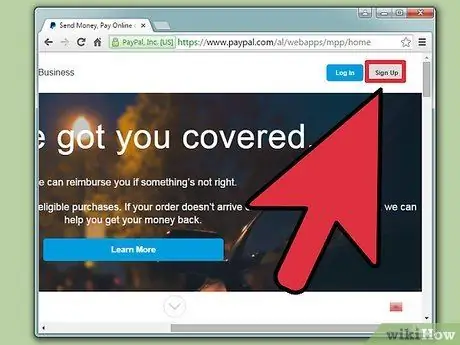
Lépés 2. Kattintson a "Regisztráció ingyen" gombra, vagy a "Regisztráció" gombra
Ezt követően kezdődik a fiók létrehozásának folyamata.
- Az üzleti fiókok esetében két lehetőség áll rendelkezésre, és mindegyik opció eltérő díjstruktúrával és előnyökkel rendelkezik. A szokásos fiókok ingyenesen használhatók, de a felhasználóknak át kell menniük a PayPal -on, amikor ellenőrizni (ellenőrizni) akarják a tranzakciókat. Eközben a profi fiók havi 30 amerikai dollár (körülbelül 450 ezer rupia) díjat tartalmaz. Azonban teljes irányítást szerezhet a kimenő tranzakció -ellenőrzési folyamat felépítése felett.
- A szokásos ingyenes üzleti fiók hasonló a régi Premier PayPal -fiókhoz. Ez a fiók jobban megfelel azoknak a felhasználóknak, akik gyakran vásárolnak vagy árusítanak termékeket az eBay -en keresztül.
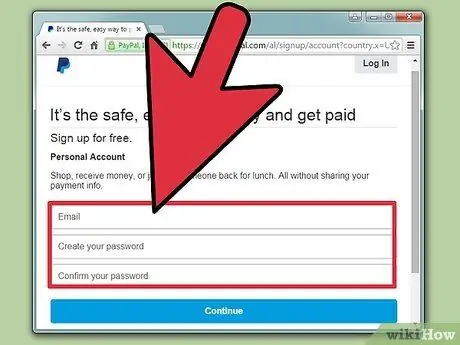
3. lépés. Írja be e -mail címét, és hozzon létre jelszót
Győződjön meg róla, hogy erős jelszót hoz létre, hogy senki más ne férhessen hozzá pénzügyi adataihoz. Nézze meg, hogyan hozhat létre biztonságos jelszót néhány tippért.
Győződjön meg arról, hogy érvényes e -mail címet adott meg, mivel ehhez hozzáférnie kell a fiók igazolásához
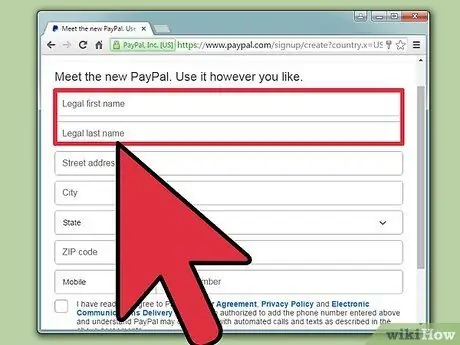
4. lépés. Töltse ki az űrlapot személyes adatokkal
Meg kell adnia a hivatalos nevét, címét és telefonszámát. Mindezekre az adatokra szükség van a fiók létrehozásához.
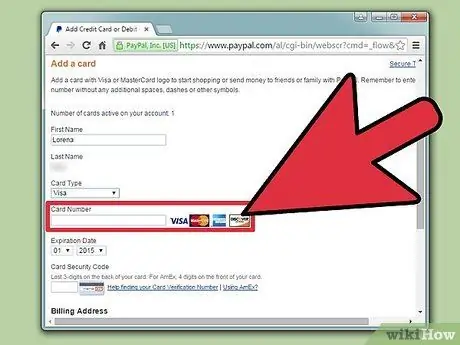
5. lépés. Adja meg hitel- vagy betéti kártyájának adatait (opcionális)
A személyes adatok megadása után a rendszer felkéri a hitel-/bankkártya adatainak megadására. Ebben a szakaszban vagy később is megadhatja, de végül meg kell adnia, ha igazolni szeretné PayPal -fiókját.
Ha jelenleg nem akarja megadni a kártyaadatokat, kattintson az "Inkább linkeljem először a bankomat" gombra
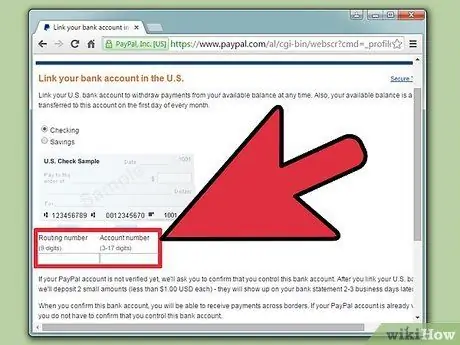
6. lépés. Adja meg bankszámlaadatait (opcionális)
Ha pénzt szeretne kapni, és bankszámlájára kell küldeni, össze kell kapcsolnia egy bankszámlát. Ebben a szakaszban nem kell megtenni, ha nem akarja. Csak kattintson a "Később linkelni fogom a bankomat" gombra, hogy kihagyja ezt a lépést. Később meg kell erősítenie, hogy ki szeretné hagyni ezt a folyamatot.
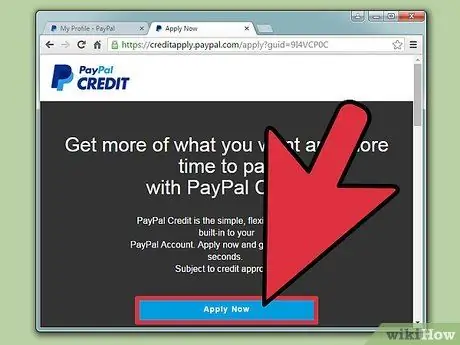
7. lépés. Kérjen PayPal -jóváírást (opcionális)
Mielőtt a számlaösszesítő oldalra kerülne („Összefoglaló”), a PayPal felkéri Önt, hogy regisztráljon hitelkeretre. Ez a lépés nem kötelező, és el kell olvasnia az összes feltételt, mielőtt jelentkezne a létesítményre. Ha nem szeretne hitelt igényelni, kattintson a "Nem köszönöm" gombra.
2/2. Rész: Számla ellenőrzése
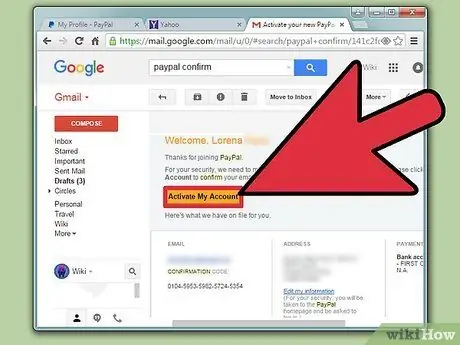
1. lépés. Erősítse meg az e -mail címet
Ahhoz, hogy pénzt vegyen át PayPal -fiókjába, meg kell erősítenie e -mail címét. A fiók létrehozásakor biztosan kapott egy e -mailt. Kattintson az "Igen, ez az én e -mail címem" gombra az üzenetben az e -mail cím megerősítéséhez.
Ha nem talál üzenetet a PayPal -tól, ellenőrizze a „Spam” mappát vagy a „Vásárlások” címkét a Gmailben. Megkérheti a PayPalt, hogy küldjön még egy üzenetet a számlaösszesítő oldalról. Kattintson az "E -mail megerősítése" gombra egy új megerősítő üzenet elküldéséhez
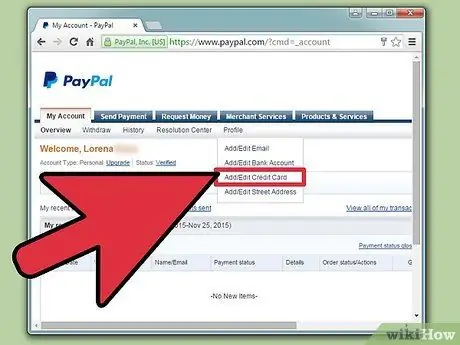
2. lépés: Csatlakoztassa a bankszámlát a fiókhoz
Ha pénzt szeretne küldeni egy bankszámláról, vagy a beérkezett összeget egy számlára szeretné küldeni, össze kell kapcsolnia bankszámláját a PayPal -lal. A kezdéshez kattintson a "Bank összekapcsolása" lehetőségre a számlaösszesítő oldalon. Pénzt küldeni egy barátnak vagy családtagnak egy összekapcsolt bankszámlán keresztül sokkal olcsóbb, mint pénzt küldeni hitel- vagy betéti kártyával.
- Ha bankja regisztrálva van a PayPal rendszerben, megadhatja online banki bejelentkezési adatait, hogy automatikusan összekapcsolja fiókját bankszámlájával.
- Ha a bank nem szerepel a listán, meg kell adnia a számlaszámot és az átirányítási számot. Ez az információ a csekk alján található. Általában egy -két napot vesz igénybe az információ megerősítése. A PayPal két könnyű betétet helyez el a számlákon, amelyek összege kevesebb, mint egy amerikai dollár. A két betét megadásával meg kell erősítenie, hogy Ön a bankszámla tulajdonosa. Ezt a befizetést 24-48 órán belül láthatja az online jelentésben.
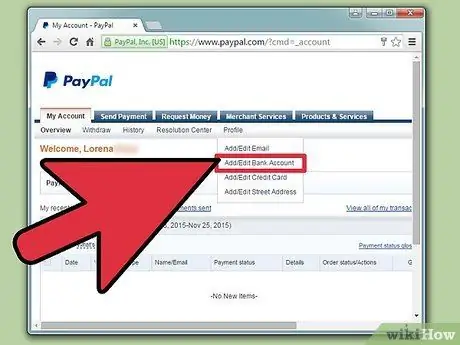
Lépés 3. Kapcsolja össze betéti vagy hitelkártyáját
A PayPal segítségével különféle hitel- és betéti kártyákat kezelhet, így tranzakciókat hajthat végre a webhelyről anélkül, hogy minden vásárláskor be kellene írnia a fizetési információkat. Kattintson az "Összekapcsolás a kártyára" lehetőségre az összefoglaló oldalon, hogy hozzáadja a kártyát a PayPal pénztárcájához. Meg kell adnia a kártya számát, a lejárati dátumot és a biztonsági kódot. A kártyán szereplő névnek meg kell egyeznie a fiók létrehozásakor megadott hivatalos névvel. A kártyákat azonnal összekapcsolják a fiókkal.






